Recimo da imate broj 50. Želite da se pretvori izravno u postotak, što je 50%. Ali ako kliknete na broj, a zatim pritisnete postotakStil ikona ispod Broj grupa od DOM kartica, 50 bit će pretvoren u 5000%, što nije željena vrijednost. Dakle, postoji li neki način pomoću kojeg možete izravno pretvoriti, recimo, 50 u 50%, ili bilo koji drugi broj što se toga tiče? Naravno da znate da smo danas ovdje s odgovorom.
U ovom članku detaljno objašnjavamo kako možete jednostavno pretvoriti bilo koji broj u postotak vrlo jednostavnim hackom. Nadamo se da ćete uživati čitajući članak.
Riješenje
Korak 1: Recimo da imate sljedeći stupac pod nazivom Broj s brojevima koje želite izravno pretvoriti u postotke.
Da bismo bili sigurniji, klonirajmo ove vrijednosti i poradimo na klonovima. Za kopiranje vrijednosti, odaberite cijeli raspon podataka a zatim pritisnite tipke CTRL + C zajedno.
OGLAS
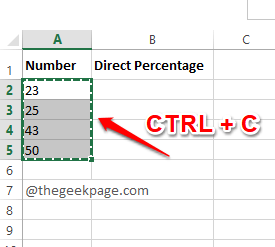
Korak 2: Kao sljedeće, kliknite na prvu ćeliju odredišnog stupca, a zatim pritisnite tipke CTRL + V zajedno.

3. korak: Kao sljedeće, upišite
1% na bilo kojoj ćeliji po vašoj želji. Udari Unesi ključ, kliknite na ćeliju još jednom, a zatim pritisnite tipke CTRL + C zajedno za kopiranje vrijednosti ćelije.
Korak 4: Sada odaberite brojčane vrijednosti koje želite izravno pretvoriti u postotke, a zatim desni klik bilo gdje na odabrani raspon ćelija.
Kao sljedeće, s kontekstnog izbornika desnim klikom kliknite na Posebno zalijepi opcija.
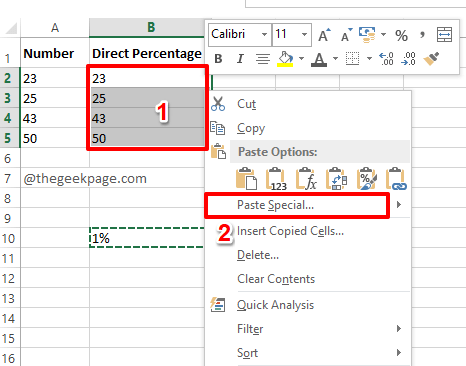
Korak 5: Na Posebno zalijepi prozor, ispod odjeljka Operacija, Klikni na radio gumb koji odgovara opciji Pomnožiti a zatim pritisnite u redu dugme.

Korak 6: To je to. Možete vidjeti da su vaše brojčane vrijednosti sada izravno pretvorene u postotke. Uživati!

Napomena: Možete izbrisati ćeliju s vrijednošću 1%, nakon dovršetka pretvorbe.
Recite nam u odjeljku za komentare smatrate li članak korisnim. Pratite nas za još divnih trikova, savjeta i trikova.
Korak 1 - Preuzmite Restoro PC Repair Tool odavde
Korak 2 - Kliknite na Pokreni skeniranje kako biste automatski pronašli i riješili bilo koji problem s računalom.


